苹果在ios 17中引入了一项令人兴奋的新功能——待机显示功能。这项功能不仅让你的iphone在充电时化身床头钟,还能滚动播放相册中的精选照片,并添加各种小组件以获取重要信息。接下来,我们将详细介绍如何启用和使用这一功能,让你的iphone在充电时更加智能和有趣。
1. 更新ios系统:首先,确保你的iphone已经更新至ios 17正式版。待机显示功能是这一新版本中的新增功能,因此,只有更新后才能使用。
2. 打开设置:在iphone的主屏幕上,找到并打开“设置”应用。

3. 启用待机显示:在“设置”菜单中,找到并点击“待机显示”选项。默认情况下,这一功能是开启的。如果没有开启,请手动打开它。
4. 连接电源并横屏放置:将iphone连接至充电器,并确保手机处于锁屏状态。然后,将iphone横屏放置,等待3-5秒钟,即可触发待机显示功能。
1. 切换显示内容:在待机显示模式下,你可以通过向左或向右轻滑屏幕,在照片、时钟和小组件功能之间切换。这些功能让你的iphone在充电时更加实用和美观。
2. 编辑和自定义:长按屏幕,即可进入编辑模式。在这里,你可以点击小圆圈按钮,左右滑动来选择喜欢的颜色;或者点击“+”按钮,添加新的小组件或相簿。你还可以全屏查看实时活动,轻松了解各种事情的进展,如阅读时长等。
3. 全天候显示:对于iphone 14 pro及以上机型,你还可以启用全天候显示功能。打开“设置”-“待机显示”,然后开启“全天候显示”。这样,当iphone检测到你的注视时,屏幕将不会息屏,让你随时查看信息。

1. 无法触发待机显示:如果待机显示功能无法触发,请确保手机已连接充电,并且横屏放置时保持水平。此外,你还可以尝试点亮屏幕后再尝试一次。
2. 画面全红色:如果你的待机显示画面呈现黑底红色,可能是因为开启了夜间模式。在“设置”-“待机显示”中,找到并关闭“夜间模式”即可。
3. 功能异常或bug:如果待机显示功能出现异常或bug,如相册不显示等问题,你可以先尝试在“设置”-“待机显示”中关闭并重新开启该功能。如果问题仍然存在,可以尝试重启或强制重启iphone。如果这些方法都不奏效,还可以尝试使用ios系统修复工具进行修复。
待机显示功能是ios 17中的一大亮点,它让iphone在充电时更加智能和有趣。通过简单的设置和自定义,你可以轻松享受这一功能带来的便利和乐趣。希望这篇指南能帮助你更好地启用和使用待机显示功能!
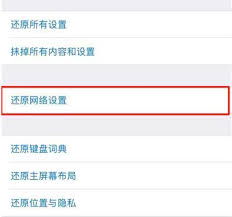
最近,许多iphone14用户在将设备升级到ios16.4正式版后遇到了无法连接wifi的问题。这一情况让不少用户感到困扰,因为wifi连接是日常使用手机时不可或缺的一部分。本文将从多个角度分析这一问题,并提供相应的解决办法。常见原因分析在解决任何技术问题之前

随着智能手机摄影功能的不断进步,iphone已经成为许多人日常生活中记录生活、捕捉美好瞬间的重要工具。然而,拍摄的照片往往需要进行一些后期处理,以达到更好的视觉效果。为了帮助用户更加高效地完成这一过程,ios17系统引入了一系列新的编辑工具和功能,其中包括“快
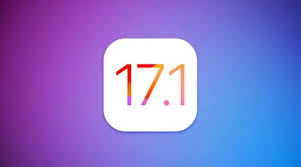
苹果公司在近期发布了ios/ipados17.1正式版,此次更新带来了多项新功能和改进,旨在提升用户体验和系统的稳定性。以下是本次更新的详细功能总览。airdrop互联网传输ios/ipados17.1引入了airdrop互联网传输功能。当两台设备超出蓝牙或w
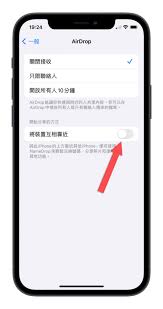
在科技日新月异的今天,苹果公司的ios系统一直是智能手机操作系统的标杆。然而,每次重大更新都会带来一系列新的挑战和问题,其中ios17升级后用户反映无法接受“隔空投送”(airdrop)功能就是其中之一。本文将深入探讨这一问题,并提供一些实用的解决方案,帮助您
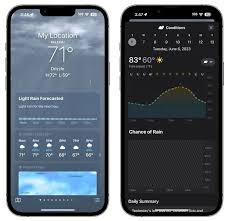
苹果公司在2023年发布了ios17的首个开发者预览版更新,其中不仅带来了系统级的改进,如增强锁屏个性化,还对原生应用进行了优化,特别是天气应用。本文将详细介绍ios17天气应用在用户界面、功能以及用户体验方面的改进。回顾昨日天气情况在ios16系统中,用户只
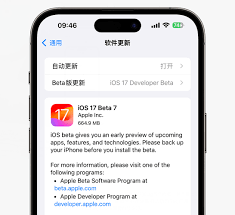
随着苹果公司不断推动移动设备操作系统的发展,ios/ipados17beta7的推出为用户提供了更多改进和新功能。这次更新不仅修复了先前版本中的许多问题,还引入了一些新的特性,旨在提升用户体验。本文将帮助您全面了解ios/ipados17beta7的更新内容及